Slik stopper iPhone-kameraet fra å alltid gå tilbake til foto
Sist oppdatert: 12. april 2019
Hvis du bruker kameraet på iPhone for å ta en rekke bilder og spille inn videoer, er du sannsynligvis vant til å velge kameramodus hver gang du åpner appen. IPhone-kameraet vil gå tilbake til Photo-alternativet hver gang appen er lukket. Men hvis du bruker det av en annen grunn oftere at du bruker standard fotomodus, kan dette være en ulempe.
Heldigvis har iPhone en innstilling som lar deg lagre kameramodusen du brukte sist, slik at denne modusen er aktiv neste gang du starter appen. Opplæringen vår nedenfor vil vise deg hvor du finner denne innstillingen på iPhone 7.
Slik slutter du å bytte til fotoalternativ på iPhone-kameraet
- Åpne Innstillinger .
- Bla nedover og velg Kamera .
- Trykk på Bevar innstillinger .
- Slå på alternativet Kameramodus .
For ytterligere informasjon, inkludert bilder for hvert trinn, fortsett til delen nedenfor.
Slik beholder du kameramodusvalget på iPhone 7
Trinnene i denne artikkelen ble skrevet ved hjelp av en iPhone 7 Plus i iOS 10.3.2. Disse samme trinnene fungerer for andre iPhone-modeller som bruker den samme versjonen av iOS. Når du har fullført disse trinnene, vil iPhone-kameraet ditt forbli i forrige modus som du brukte da Camera-appen sist var åpen. Du kan bruke en lignende metode for å håndtere Live Photo også.
Trinn 1: Trykk på Innstillinger- ikonet.

Trinn 2: Bla nedover og velg alternativet Foto og kamera . (Det er bare kamera i iOS 12.)
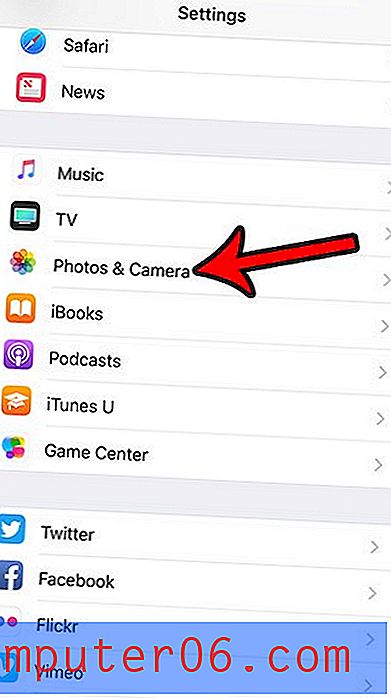
Trinn 3: Finn kameraseksjonen nær bunnen av menyen og velg Bevar innstillinger- knappen.
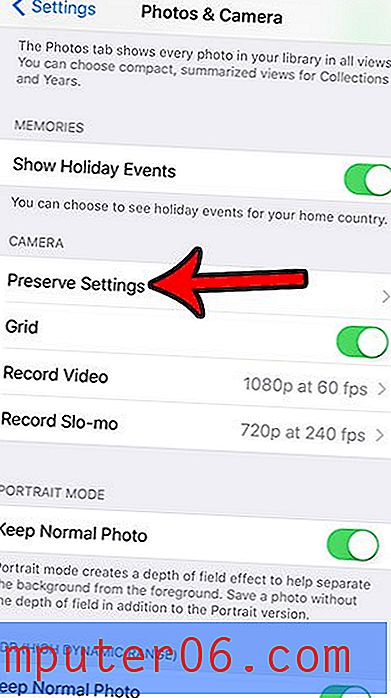
Trinn 4: Trykk på knappen til høyre for Kameramodus for å bevare den. Hvis du vil bevare all filterinformasjon og Live Photo-innstillinger, kan du velge å aktivere disse alternativene også.
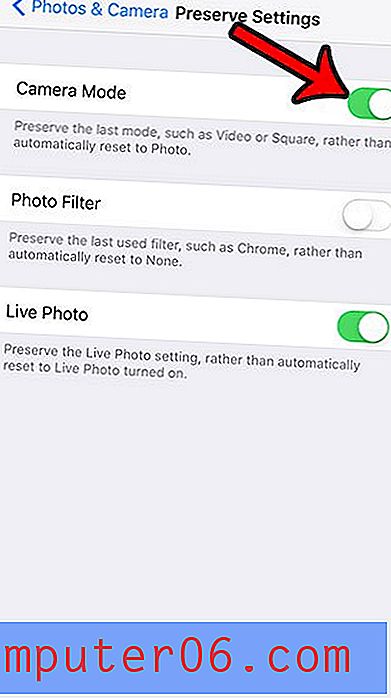
Hvis du tar mange bilder eller spiller inn mange videoer med iPhonen din, er det veldig sannsynlig at du er bekymret for hvor mye plass du har igjen på enheten. Les guiden vår for å administrere din iPhone-lagring for noen alternativer du kan vurdere om du går tom for lagring.



